Việc cài đặt bàn phím tiếng Hàn trên thiết bị sẽ giúp mọi người nhập tiếng Hàn nhanh chóng hơn trong công việc hoặc học tập. Ngoài ra, việc cài đặt bàn phím có tiếng Hàn sẽ giúp người dùng dễ trao đổi thông tin, giao tiếp với bạn bè, đồng nghiệp, đối tác,…. bằng tiếng Hàn. Bài viết sau sẽ hướng dẫn mọi người cách cài đặt bộ gõ tiếng Hàn trên máy tính và điện thoại chi tiết nhất.
Lợi ích khi cài đặt bộ gõ bàn phím tiếng Hàn
Việc cài đặt bộ gõ tiếng Hàn hiện nay đem lại khá nhiều lợi ích cho người dùng. Nhất là những du học sinh đang sinh sống ở Hàn Quốc hoặc những người đang làm việc ở công ty Hàn Quốc,… Sau đây là vài lợi ích quan trọng mà bộ gõ tiếng Hàn có thể đem lại cho mọi người:
Học tiếng Hàn tốt hơn
Hiện nay việc sử dụng bộ gõ tiếng Hàn thường xem sẽ giúp người tiếp cận và thuộc nhanh hơn bảng chữ cái tiếng Hàn. Từ đó sẽ cải thiện tốc độ viết tiếng Hàn hiệu quả hơn. Mọi người có thể nhập tiếng Hàn từ bàn phím và tìm hiểu dần dần về các âm, từ trong tiếng Hàn một cách dễ dàng.

Hỗ trợ nhiều trong học tập
Nếu bạn là người thích tiếng Hàn, văn hóa của Hàn và đang theo học những chương trình, môn học có sử dụng tiếng Hàn thì bàn phím tiếng Hàn sẽ giúp bạn rất nhiều trong việc nghiên cứu, học tập.
Hỗ trợ giao tiếp ngôn ngữ Hàn Quốc
Khi cài đặt bộ gõ tiếng Hàn cho thiết bị thì bạn có thể thoải mái nhắn tin, viết thư email hoặc viết những tài liệu cần thiết với ngôn ngữ Hàn. Việc này khá hữu dụng khi bạn thường xuyên giao tiếp với những người ở Hàn Quốc hay tính chất công việc của bạn là phải tiếp xúc nhiều với môi trường sử dụng 100% tiếng Hàn Quốc.
Cách cài đặt bàn phím tiếng Hàn trên máy tính
Hiện nay có 2 cách dùng để cài đặt bộ gõ tiếng Hàn trên máy tính, đó là:
Cách cài đặt bộ gõ tiếng Hàn trên Windows
Để nhập được ngôn ngữ Hàn Quốc trên Windows thì bạn cần cài thêm bộ gõ tiếng Hàn cho máy tính theo những bước như sau:
- Bước 1: Đầu tiên mọi người bấm tổ hợp phím là Window + I và mở danh sách Settings.
- Bước 2: Bạn bấm vào Time and Language.
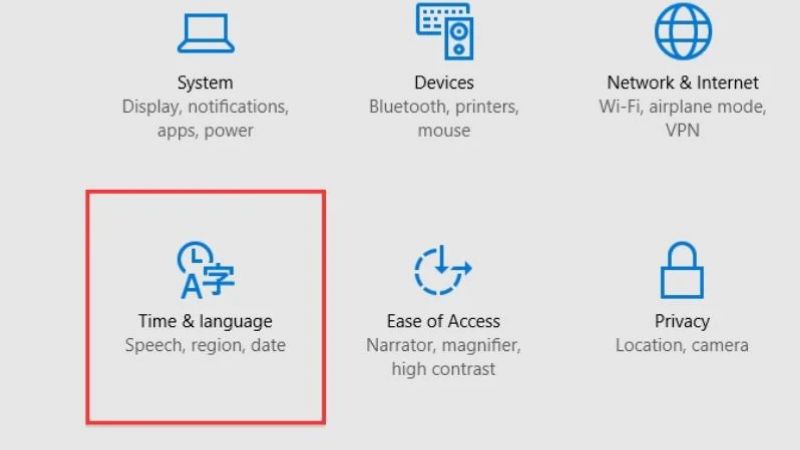
- Bước 3: Bạn bấm vào Region and Language ở danh sách bên trái giao diện. Tiếp đó thì bạn cần bấm vào Add a Language.
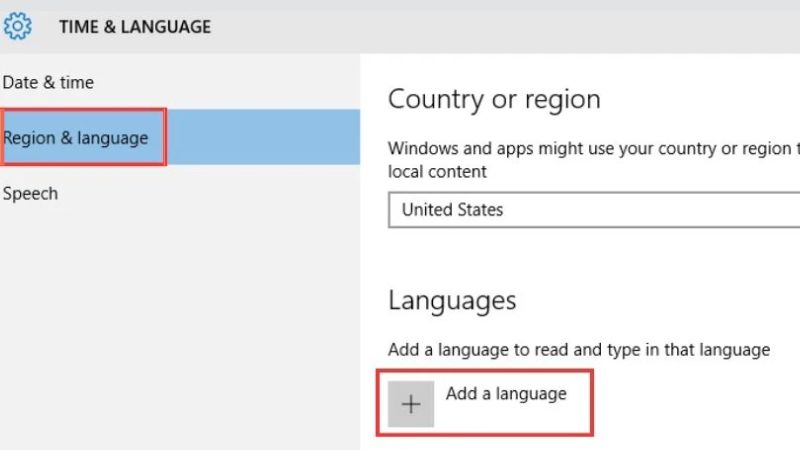
- Bước 4: Sau đó thì bạn cần tìm rồi click vào tiếng Korean trong các ngôn ngữ xuất hiện trên màn hình. Tới đây thì bộ gõ tiếng Hàn đã được cài đặt trên máy tính Windows của bạn. Nếu cần sử dụng thường xuyên thì bạn có thể thiết lập chế độ sử dụng mặc định cho bộ gõ tiếng Hàn.
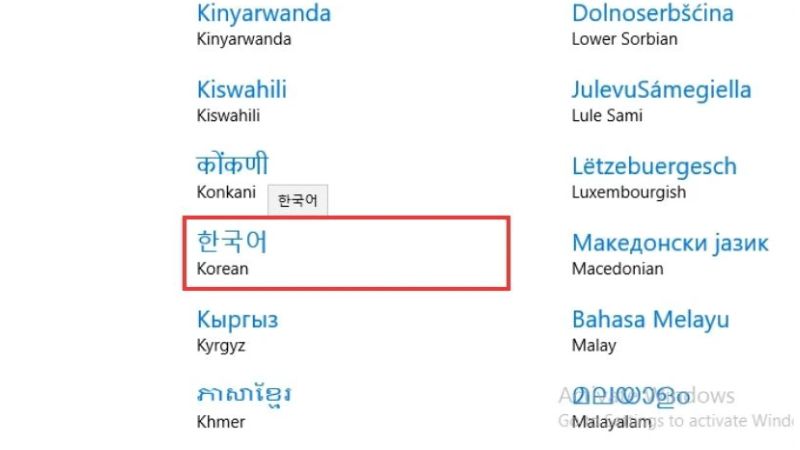
Chú ý: Những bước cài bộ gõ tiếng Hàn ở trên được tiến hành trong máy tính chạy hệ điều hành Windows 10. Với những phiên bản Windows còn lại thì chỉ khác thao tác một chút, bạn chỉ cần thực hiện tương tự là cài đặt được bàn phím.
Cách cài bàn phím tiếng Hàn trên MacOS
Ngoài máy tính Windows thì hiện nay cũng có khá nhiều người dùng ưa chuộng sử dụng macOS. Cách cài đặt bộ gõ tiếng Hàn trên MacOS cũng thực hiện đơn giản theo các thao tác như sau:
- Bước 1: Trên màn hình máy tính chạy hệ điều hành macOS thì bạn bấm vào quả táo ở phía trên bên trái giao diện và nhấp vào Tùy chọn hệ thống.
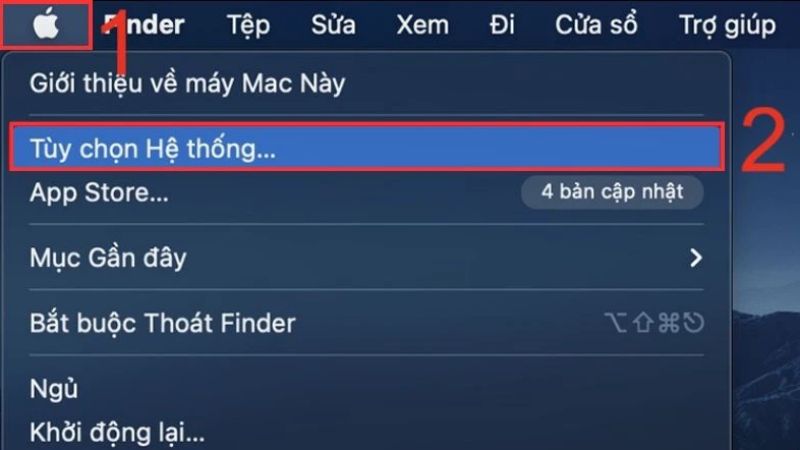
- Bước 2: Bạn tiếp tục nhấp vào Bàn phím.
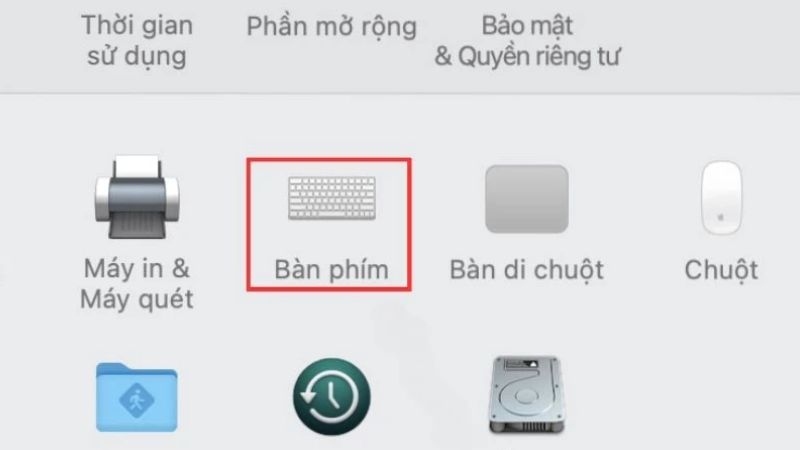
- Bước 3: Bạn hãy chọn tab Nguồn đầu vào, sau đó thì bạn bấm vào dấu + ở phía góc dưới.
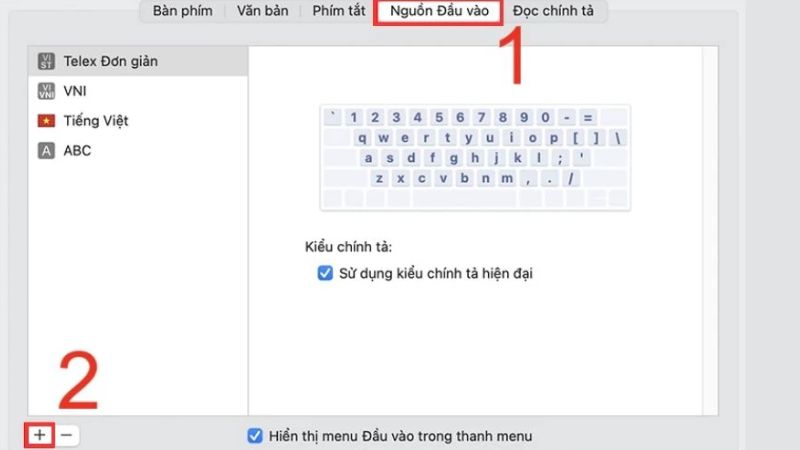
- Bước 4: Bạn tìm kiếm các ngôn ngữ và bấm vào tiếng Hàn. Tiếp đó thì bạn chỉ cần chọn bố cục của bàn phím để thuận tiện nhập vào là xong. Cuối cùng bạn chỉ cần click vào mục Thêm bên dưới.
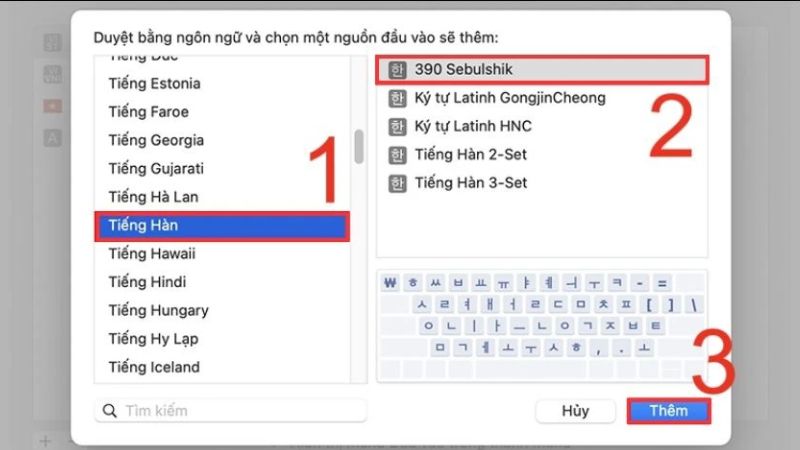
Cách chuyển đổi sang bàn phím tiếng Hàn trên máy tính
Khi đã cài bộ gõ tiếng Hàn thì bạn cần phải tìm hiểu cách để chuyển đổi giữa những bàn phím để thuận tiện sử dụng. Sau đây là cách chuyển sang bộ gõ tiếng Hàn để sử dụng trên máy tính macOS và Windows:
Cách chuyển đổi trên Windows
Thao tác dễ dàng nhất để chuyển từ bàn phím hiện tại trên máy tính sang bàn phím có tiếng Hàn trên máy tính Windows là dùng phím tắt. Người dùng hãy dùng tổ hợp phím Alt + Shift hoặc tổ hợp Windows + Space để chuyển đổi. Khi bạn bấm tổ hợp này thì máy tính sẽ tự chuyển ngôn ngữ đã cài trước đó.
Bên cạnh đó, bạn có thể chuyển đổi sang bộ gõ tiếng Hàn theo thao tác như sau:
- Bước 1: Đầu tiên bạn hãy chọn vào mục ngôn ngữ ở dưới Taskbar bên cạnh khu vực ngày giờ và bấm vào bộ gõ tiếng Hàn.
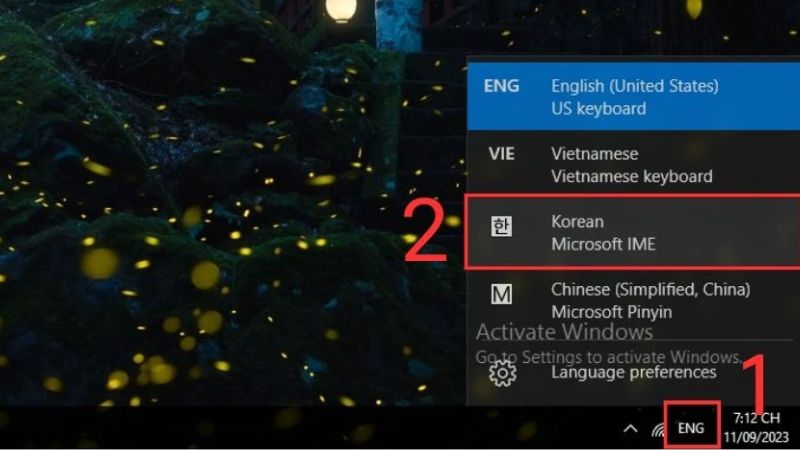
- Bước 2: Bạn bấm vào chữ A in đậm nằm bên cạnh chữ “한” để nó chuyển sang chữ “가” là hoàn tất. Từ giờ thì bạn có thể thoải mái nhập ngôn ngữ Hàn trên máy tính để hỗ trợ công việc, học tập.
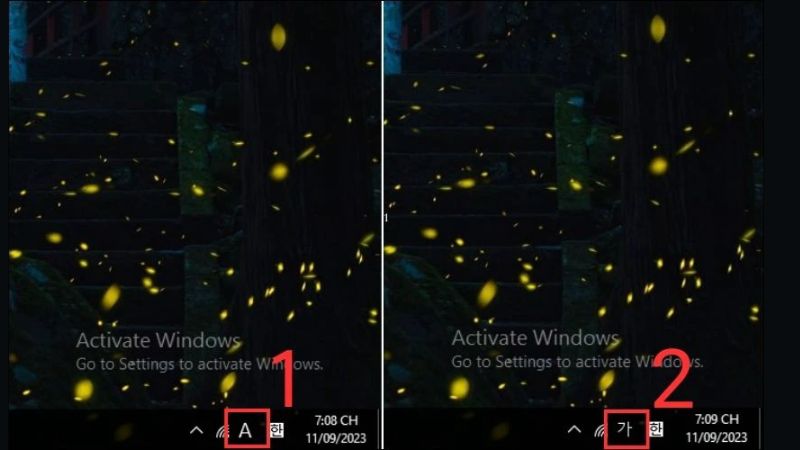
Cách chuyển đổi trên MacOS
Trên máy tính MacOS thì đầu tiên bạn cần bấm vô biểu tượng chứa ngôn ngữ trong thanh trên cùng giao diện và bạn hãy chọn vào tiếng Hàn mà mình vừa cài đặt ở phần trên. Ngoài ra mọi người cũng có thể dùng phím Cmd + Opt + Space để chuyển đổi từ bàn phím hiện tại sang bộ gõ tiếng Hàn và sử dụng bình thường.
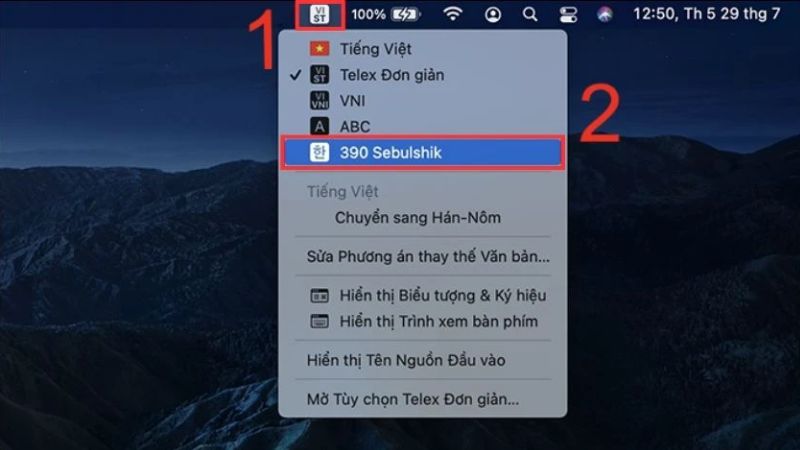
Cách cài đặt bàn phím tiếng Hàn trên điện thoại
Sau đây là 2 cách giúp bạn cài bộ gõ tiếng Hàn trên điện thoại Android và iOS mà bạn có thể tham khảo:
Cách cài bộ gõ tiếng Hàn cho Android
Trường hợp 1: Nếu như điện thoại Android của bạn đã có sẵn bàn phím chứa tiếng Hàn (điện thoại Samsung) thì bạn chỉ cần cài bàn phím theo những bước sau:
- Bước 1: Vào ứng dụng Cài đặt, sau đó chọn Quản lý chung và chọn vào mục Ngôn ngữ và Bàn phím.
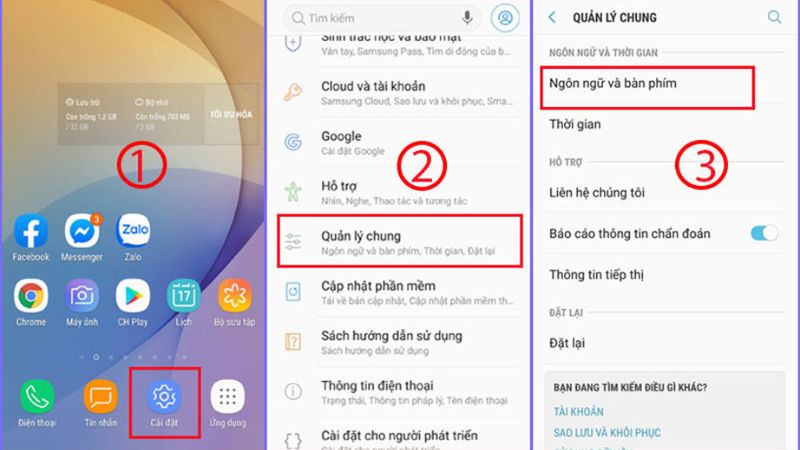
- Bước 2: Bạn tiếp tục chọn Bàn phím trên màn hình và chọn bàn phím Samsung. Sau đó click vào Ngôn ngữ.
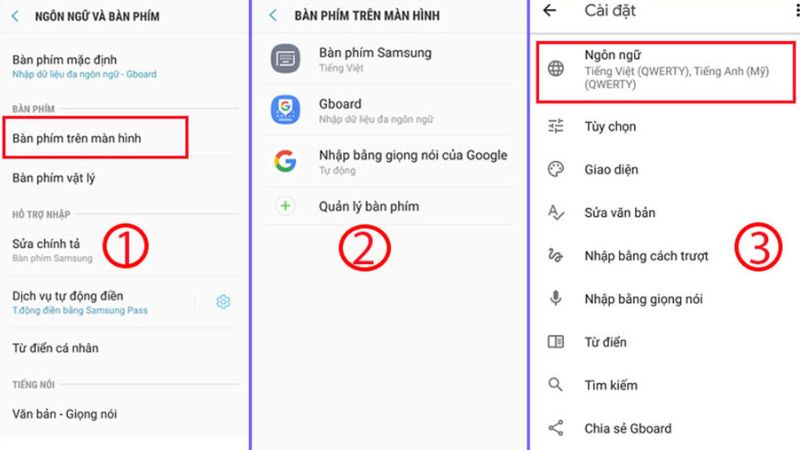
- Bước 3: Bạn tiếp tục chọn mục Thêm bàn phím và chọn tiếng Hàn rồi bấm xong là hoàn tất.
Trường hợp 2: Nếu như điện thoại Android của bạn không có sẵn bàn phím chứa tiếng Hàn thì bạn cần vào CH Play để tải về ứng dụng Google Korean Input. Sau khi cài đặt ứng dụng này vào máy thì bạn chỉ cần mở nó lên thì bộ gõ sẽ tự hiển thị lên bàn phím. Bạn chỉ cần kéo phím bấm dấu cách sang bên phải hoặc trái là sẽ thấy bàn phím tiếng Hàn.
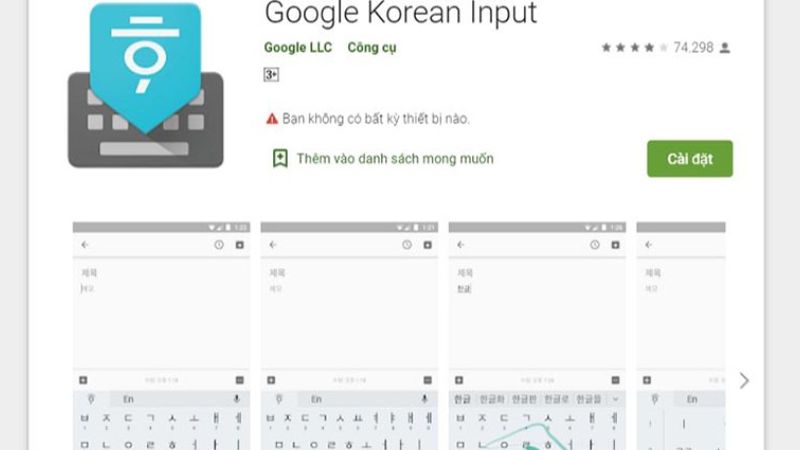
Khi không cần sử dụng bộ gõ tiếng Hàn trên điện thoại nữa thì bạn có thể gỡ cài đặt bàn phím nhanh chóng và chọn ngôn ngữ mình muốn sử dụng tương tự như những bước trên.
Cách cài bộ gõ tiếng Hàn cho iOS
Thông thường thì điện thoại chạy hệ điều hành iOS đều đã được cài sẵn bàn phím chứa tiếng Hàn nên người dùng chỉ cần vào ứng dụng Cài đặt. Sau đó bấm vào Cài đặt chung và chọn mục Bàn Phím rồi chọn Thêm bàn phím mới. Cuối cùng thì bạn chỉ cần tìm kiếm và bấm vào mục Korean là hoàn tất.
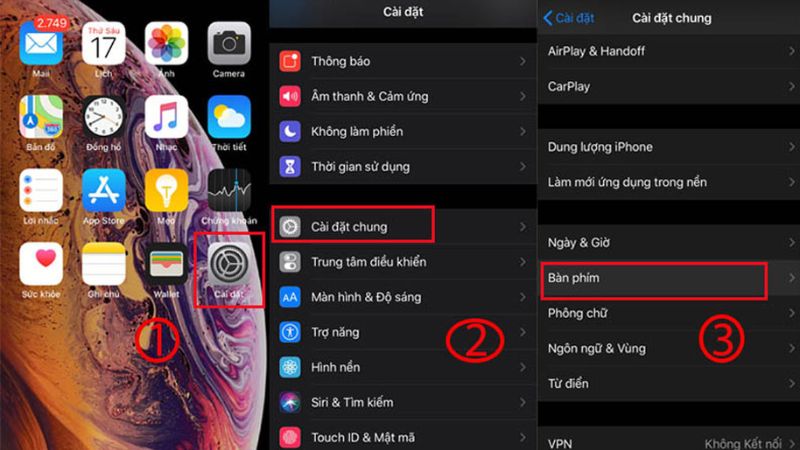
Để chuyển sang bộ gõ tiếng Hàn trên iOS thì người dùng chỉ cần truy cập bàn phím rồi bấm vào biểu tượng địa cầu ở bên cạnh dấu cách để chọn bàn phím nhập bằng tiếng Hàn là hoàn tất.
Cách dùng bàn phím tiếng Hàn ảo chi tiết nhất
Bên cạnh việc tìm hiểu bộ gõ bằng tiếng Hàn trên máy tính thì đôi khi có một số trường hợp bạn sẽ cần dùng đến bàn phím ảo bằng tiếng Hàn. Thao tác này khá hữu ích nếu người dùng cần nhập tiếng Hàn trong các dòng máy tính không thể cài được bộ gõ tiếng Hàn riêng.
Bên cạnh đó, bàn phím của máy tính tại Việt Nam đều là bàn phím chứa chữ cái tiếng Việt. Vì vậy mà nếu bạn mới học tiếng Hàn thì nên sử dụng bàn phím ảo tiếng Hàn trước để tiếp cận nhanh chóng với bảng chữ cái trong tiếng Hàn. Bạn có thể sử dụng bộ gõ tiếng Hàn ảo qua website hỗ trợ đó là: https://vgn.vn/korean-keyboard/.
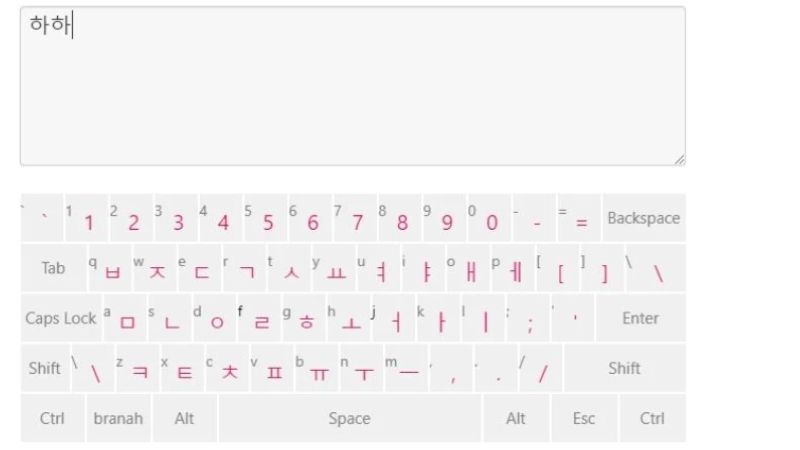
Nếu muốn thuận tiện hơn thì bạn có thể bật bàn phím tiếng Hàn ảo trên máy tính qua những bước dưới đây:
- Bước 1: Bạn hãy click vô biểu tượng tìm kiếm ở dưới thanh Taskbar rồi nhập On Screen Keyboard và bấm vào.
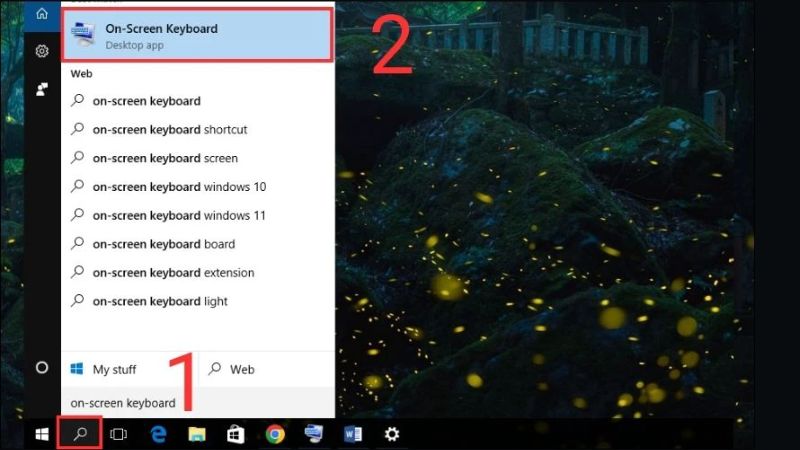
- Bước 2: Lúc này thì bàn phím ảo sẽ xuất hiện và người dùng hãy chuyển bàn phím này sang tiếng Hàn như thao tác đã được hướng dẫn trong phần trên.
Hướng dẫn nhập với bộ gõ tiếng Hàn trong máy tính
Phần trên đã đề cập là bộ gõ tiếng Hàn thường sẽ có đa dạng âm tiết và nó được xếp theo một bố cục khác hoàn toàn so với bộ gõ tiếng Việt. Vì vậy mà việc nhập chữ từ bàn phím tiếng Hàn cũng khó khăn hơn với những người mới bắt đầu. Chẳng hạn khi bạn gõ chữ a trong bàn phím bình thường thì kết quả nhận được là chữ “ㅁ” chứ không phải chữ “ㅏ”.
Để hiểu hơn về những chữ cái trong bộ gõ tiếng Hàn thì bạn cần xem hình ảnh quy đổi chữ tiếng Việt sang chữ tiếng Hàn như sau:
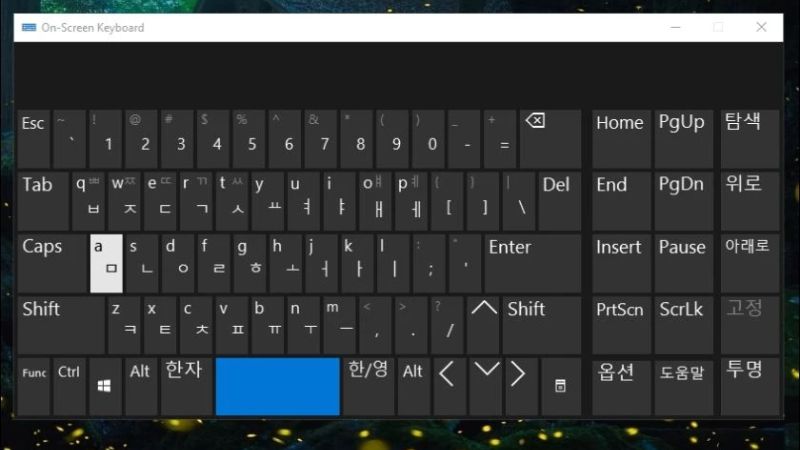
Khi người dùng đã nắm chắc cách sử dụng bố cục của bộ gõ tiếng Hàn thì có thể sử dụng bàn phím tiếng Việt để gõ tiếng Hàn trôi chảy mà không cần dùng tới bàn phím ảo chứa tiếng Hàn khác.
Lưu ý cần biết khi dùng bộ gõ tiếng Hàn
Khi sử dụng bộ gõ tiếng Hàn thì bạn nên lưu ý vài điều như sau để có trải nghiệm sử dụng tối ưu:
- Bạn cần nắm chắc bố cục từng phím bấm trong tiếng Hàn và thuộc vị trí chính xác của nó trên bàn phím để nhập văn bản trôi chảy hơn.
- Bộ gõ tiếng Hàn thường bao gồm 04 kiểu, đó là Sebeolsik 390, Dubeolsik, Sebeolsik Final, Sebeolsik Noshift. Bạn nên nghiên cứu kỹ xem nên chọn bộ gõ nào phù hợp với thói quen của mình để gõ bàn phím nhanh hơn.
- Nếu bạn thấy thao tác chuyển đổi giữa những bàn phím có ngôn ngữ khác nhau trên máy tính khá bất tiện thì bạn có thể sử dụng bàn phím online hoặc bàn phím ảo để sử dụng thay thế.
- Trong tiếng Hàn sẽ có những chữ cái, ký hiệu đặc biệt và quy định gõ riêng nên người dùng phải tìm hiểu cách gõ chuẩn nhất để soạn thảo văn bản hiệu quả hơn.
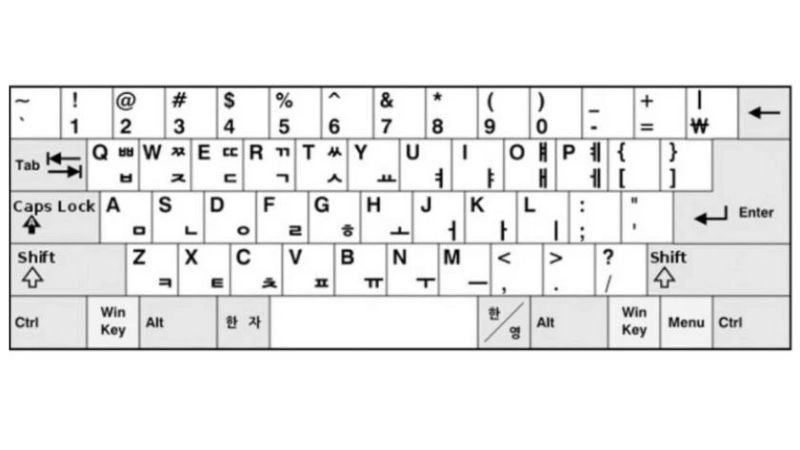
Nội dung trên đã chia sẻ về cách cài đặt bàn phím tiếng Hàn chi tiết trên máy tính và điện thoại. Hy vọng thao tác này có thể giúp mọi người soạn thảo tiếng Hàn chính xác và nhanh chóng hơn. Với xu thế hội nhập quốc tế như hiện nay thì việc sử dụng ngôn ngữ tiếng Hàn là điều tất yếu và đem lại nhiều lợi thế trong học tập, công việc cho mọi người.
Tham khảo bài viết liên quan:




